在当今数字化时代,文档编辑已经成为我们日常工作和学习中不可或缺的一部分,无论是撰写学术论文、制作商务报告,还是设计个人简历,我们都希望能够通过丰富多样的元素来提升文档的视觉效果和信息传达效率,Word作为一款功能强大的文字处理软件,提供了多种插入元素的功能,以满足用户的不同需求,本文将详细介绍如何在Word中插入各种元素,包括图片、表格、图表、形状、文本框以及超链接等,并提供相关操作步骤和实用技巧。
插入图片
1、选择位置:打开Word文档,将光标定位到需要插入图片的位置。
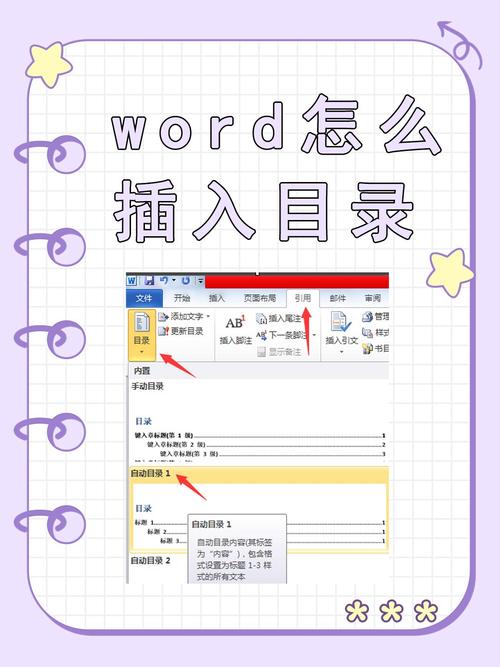
2、插入图片:点击菜单栏中的“插入”选项卡,然后选择“图片”按钮,在弹出的文件选择对话框中,浏览并选中要插入的图片文件,点击“插入”按钮。
3、调整图片大小和位置:选中插入的图片,图片周围会出现八个控点,拖动这些控点可以调整图片的大小,可以通过鼠标拖动图片来改变其在文档中的位置。
4、设置图片格式:选中图片后,可以在菜单栏的“图片工具-格式”选项卡中进行更多设置,如更改图片样式、添加边框、调整亮度和对比度等。
插入表格
1、选择插入位置:将光标置于需要插入表格的位置。
2、插入表格:在“插入”选项卡中,点击“表格”按钮,然后选择“插入表格”,在弹出的对话框中,输入列数和行数,点击“确定”按钮。
3、编辑表格内容:单击表格中的单元格,即可开始输入内容,使用方向键可以在不同单元格之间移动。
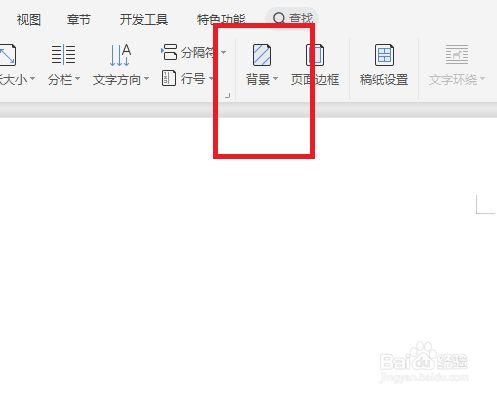
4、调整表格布局:选中表格后,可以通过拖动表格边缘的控点来调整列宽和行高,还可以在“表格工具-设计”和“表格工具-布局”选项卡中进行更多设置,如合并或拆分单元格、添加或删除行/列等。
插入图表
1、准备数据:首先确保已经在Word文档中准备好了用于生成图表的数据,通常这些数据会以表格的形式呈现。
2、选择图表类型:将光标放置在需要插入图表的位置,然后点击“插入”选项卡中的“图表”按钮,在弹出的对话框中选择适合的数据图表类型(如柱状图、折线图等),并点击“确定”。
3、导入数据:此时会弹出一个Excel窗口,显示默认的数据,关闭该窗口返回Word文档,你会发现已经成功插入了一个基于你提供数据的图表,如果需要修改图表中的数据,只需双击图表即可重新打开数据编辑窗口。
4、自定义图表样式:利用“图表工具-设计”和“图表工具-格式”选项卡下的各种工具来调整颜色方案、添加标题、更改坐标轴标签等。
插入形状
1、选择形状:切换至“插入”选项卡,点击“形状”按钮旁的小箭头展开所有可用的形状列表,从中挑选出你需要的图形(例如矩形、圆形等)。
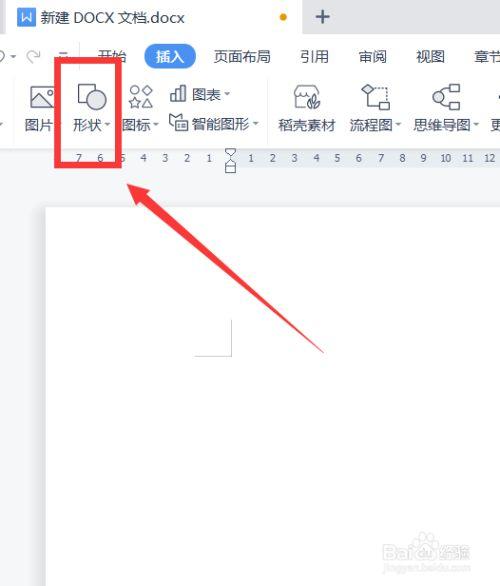
2、绘制形状:单击所选形状后,光标会变成十字形,按住鼠标左键不放并在页面上拖拽即可绘制出相应形状,释放鼠标按键完成绘制。
3、调整形状属性:选中已绘制好的形状,可通过上方出现的“绘图工具-格式”选项卡对其进行进一步编辑,比如改变填充颜色、轮廓颜色、添加阴影效果等。
4、组合多个形状:如果想要创建更复杂的图形组合体,可以先单独绘制各个基本形状,然后再用鼠标框选它们,右键单击其中一个对象,选择“组合”命令将其绑定在一起作为一个整体对待。
插入文本框
1、添加文本框:导航至“插入”选项卡,找到并点击“文本框”按钮下方的小三角符号,从下拉菜单里选取合适的文本框样式(如简单文本框、竖排文本框等)。
2、输入文字:点击文本框内部区域激活它,现在就可以在里面输入任何想要显示的文字了。
3、格式化文本框:通过“文本框工具-格式”选项卡,你可以对文本框的背景色、边框样式、内部边距等进行个性化设置。
4、链接文本框:如果你希望创建一个跨越多页的连续文本流,则可能需要使用链接文本框功能,具体做法是在第一个文本框底部边缘处右键点击,选择“创建链接”,然后用同样的方法将后续文本框连接起来形成链条结构。
插入超链接
1、指定链接目标:先确定好你要链接到的内容是什么——可以是另一个文档、网页地址甚至是电子邮件地址。
2、插入超链接:选中你想作为链接起点的文字或图片,右击选择“链接”或者直接前往“插入”选项卡下的“超链接”按钮,根据提示填写相应的URL或者其他文件路径信息。
3、测试链接:保存文档后退出编辑模式,尝试点击刚才设置好的超链接看看是否能够正常跳转到指定位置。
4、管理已有链接:对于已经存在的超链接,可以随时通过上述方式重新编辑其属性;若不再需要某个链接,则可直接删除之。
相关问答FAQs
Q1: 如何在Word中快速调整图片大小而不保持比例?
A1: 当您选中一张图片时,其周围会出现八个黑色小方块(也称为控制点),通常情况下,如果您只想改变图片的高度或宽度而不是同时改变两者,请按住Shift键再拖动相应的控制点,这样可以使图片按照原始比例缩放,如果不想维持原有比例,则可以直接拖动任意一个控制点来自由地调整尺寸。
Q2: 如何为整个文档设置统一的字体样式?
A2: 要给整个文档应用一致的字体风格,最便捷的方法是使用样式功能,首先定义一个新的段落样式(例如命名为“正文”),指定所需的字体名称、大小以及其他格式属性,然后回到主界面,按下Ctrl+H快捷键打开查找替换对话框,在“格式”选项卡下选择刚刚创建的那个自定义样式作为查找条件之一,并确保下方的“替换为”部分也为空(即不替换成任何东西),最后点击全部替换按钮即可一次性更新全篇文档内所有匹配项的格式设定。
到此,以上就是小编对于word元素怎么插入的问题就介绍到这了,希望介绍的几点解答对大家有用,有任何问题和不懂的,欢迎各位朋友在评论区讨论,给我留言。
内容摘自:https://news.huochengrm.cn/cydz/23745.html
